Cara Mengunduh dan Menggunakan Apple Maps Offline di iPhone dan iPad
Bermacam Macam / / September 30, 2023
Dengan pembaruan terkini iOS 17, Apple Maps di iPhone mengalami peningkatan. Kini, Apple Maps di iPhone memungkinkan Anda mengunduh peta offline dan bernavigasi tanpa memerlukan koneksi data seluler aktif. Berikut cara mengunduh dan menggunakan Apple Maps secara offline di iPhone dan iPad.

Peta offline sangat bagus jika Anda berencana mendaki atau bepergian ke kota atau negara baru dan tidak memiliki akses ke data seluler atau tidak ingin menggunakan data seluler. Selain itu, Apple Maps juga memungkinkan Anda mengunduh peta offline, memperbaruinya, dan banyak lagi. Mari selami lebih dalam.
Catatan: Fitur Peta Offline di Apple Maps tersedia di iOS 17 dan versi lebih baru. Jadi, pastikan iPhone dan iPad Anda masing-masing menjalankan iOS 17 atau iPadOS 17.
Hal yang Dapat Anda Lakukan Dengan Peta Offline di Apple Maps
Peta offline dapat memberi Anda detail seperti:
- Cari tempat.
- Lihat peringkat tempat (di dalam peta yang diunduh).
- Petunjuk arah belokan demi belokan untuk mengemudi, bersepeda, berjalan kaki, dan bahkan angkutan umum lokal.
- Perkiraan waktu kedatangan (karena tidak memiliki akses ke informasi lalu lintas langsung).
Mari pelajari cara mengunduh peta offline di iPhone Anda.
Unduh Apple Maps Offline di iOS 17 atau iPadOS 17
Anda tidak hanya dapat mengunduh satu tetapi beberapa peta offline di iPhone dan iPad Anda di Apple Maps. Begini caranya
Catatan: Langkah-langkah untuk iPad sama dengan iPhone. Jadi, ikutilah.
Langkah 1: Luncurkan aplikasi Maps di iPhone atau iPad Anda dan ketuk gambar profil Anda.
Langkah 2: Ketuk Peta Offline dari daftar.

Langkah 3: Ketuk Unduh Peta Baru.
Langkah 4: Cari lokasi yang ingin Anda unduh secara offline dan ketuk hasilnya.

Langkah 5: Sebuah persegi panjang akan muncul di layar; tahan dan seret pegangan untuk menyesuaikan seberapa banyak area yang ingin Anda unduh untuk penggunaan offline dan ketuk Unduh.
Tip Singkat: Anda dapat mengetuk di mana saja pada peta untuk menjatuhkan pin, lalu ketuk Unduh untuk mengunduh peta offline.
Catatan: Semakin besar area yang Anda pilih untuk peta offline, semakin besar pula ukurannya.
Dan sekarang peta akan mulai diunduh. Jika Anda ingin mengunduh lebih banyak peta offline, ulangi prosesnya atau ketuk Unduh Peta Baru dari halaman Peta Offline.

Baca juga: Cara menggunakan Google Maps offline di iPhone.
Cara Menggunakan Apple Maps Offline
Apple Maps memungkinkan Anda menggunakan dan mengakses peta offline secara otomatis saat tidak ada koneksi internet. Namun, jika Anda ingin menghemat data dan beralih ke peta offline, ikuti langkah-langkah berikut:
Langkah 1: Buka Apple Maps dan ketuk gambar profil Anda untuk memulai.
Langkah 2: Ketuk Peta Offline.

Langkah 3: Ketuk untuk mengaktifkan tombol ‘Hanya Gunakan Peta Offline’.

Langkah 4: Sekarang, Apple Maps akan beralih ke peta offline. Ketuk pada bilah pencarian.
Langkah 5: Cari lokasi unduhan dan ketuk hasilnya. Sekarang, lanjutkan menggunakan navigasi seperti peta biasa.

Ubah ukuran, Ganti Nama, atau Hapus Peta Offline
Setelah mengunduh peta offline di iPhone atau iPad, Apple Maps memungkinkan Anda mengubah ukuran, mengganti nama, atau bahkan menghapus peta offline. Begini caranya:
Langkah 1: Buka Apple Maps di iPhone Anda dan ketuk gambar profil Anda.
Langkah 2: Sekarang, ketuk Peta Offline.

Langkah 3: Pilih peta yang diunduh.
Langkah 4: Sekarang, ketuk Ubah ukuran, ganti nama, atau Hapus Peta sesuai kebutuhan Anda.
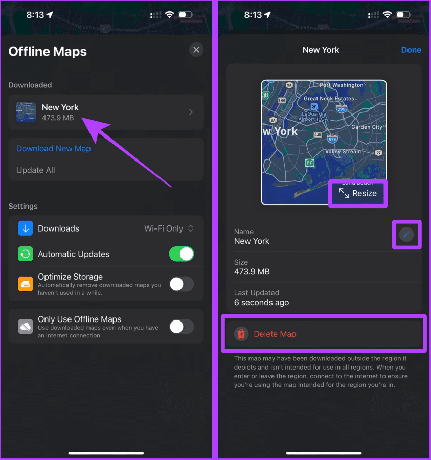
Cara Memperbarui Peta Offline
Fitur peta offline di aplikasi Maps juga memungkinkan Anda memperbarui peta yang diunduh agar memiliki peta terbaru untuk penggunaan offline. Plus, Anda juga dapat mengaturnya untuk memperbarui peta offline secara otomatis untuk kenyamanan yang lebih baik.
Ikuti langkah ini:
Langkah 1: Luncurkan aplikasi Maps di iPhone Anda.
Langkah 2: Buka gambar profil Anda > Peta Offline.

Langkah 3: Ketuk Perbarui Semua dan aktifkan tombol untuk Pembaruan Otomatis. Dan itu saja.
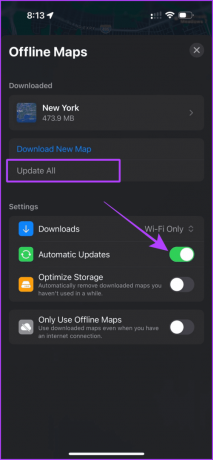
Optimalkan Penyimpanan untuk Peta Offline
Karena peta offline diunduh secara lokal, peta tersebut menghabiskan sejumlah ruang penyimpanan di iPhone Anda. Untuk mengatasi hal ini, Apple memungkinkan Anda secara otomatis menghapus peta offline yang tidak digunakan di iPhone Anda.
Mari kita lihat langkah-langkah yang harus diikuti:
Langkah 1: Luncurkan Apple Maps di iPhone Anda dan ketuk gambar profil Anda
Langkah 2: Pilih Peta Offline dari daftar.

Langkah 3: Aktifkan tombol untuk Optimalkan Penyimpanan. Dan itu saja.

Coba perbarui aplikasi untuk mengakses fitur tersebut. Jika masih tidak bisa, fitur Peta Offline mungkin belum tersedia di wilayah Anda.
Jangan Pernah Tersesat
Singkatnya, meskipun peta offline di iPhone bagus, peta tersebut juga sedikit kurang akurat dibandingkan peta online. Namun, Apple akhirnya menunggu peta offline dengan pembaruan iOS 17. Jadi, kita tentu bisa berharap lebih banyak lagi mulai sekarang.
Terakhir diperbarui pada 28 September 2023
Artikel di atas mungkin berisi tautan afiliasi yang membantu mendukung Teknologi Pemandu. Namun, hal itu tidak mempengaruhi integritas editorial kami. Kontennya tetap tidak memihak dan autentik.


